AI 자동 로고 LOGO 만들기
목차
소개
로고를 어떻게 만들까 고민이 많으셨죠? 아무리 연구해봐도 적당한 로고가 떠오르지 않으셨죠? 우리는 대혁명 AI의 시대에 살고 있습니다. AI를 통해 자동으로 LOGO를 만들어봅시다. 먼저 아래 페이지에 접속합니다.
adobe AI 이미지 그리기 bing AI 이미지 그리기
Chat GPT AI 이미지 그리기 MS Designer AI 이미지 그리기
1. 사이트 접속
https://www.shopify.com/tools/logo-maker
Free Logo Maker - Create a Logo in Seconds - Shopify
Free Logo MakerCreate professional logos in secondsIntroducing Hatchful - the custom logo maker.Create a Logo NowDesign a logo from hundreds of templatesCreate professional logosHigh-resolution logos in just a few clicksHatchful is a logo maker built for e
www.shopify.com
2. 로고 생성하기
중간에 보이는 "CREATE A LOGO NOW" 버튼을 클릭합니다.

다음 "Choose yout business space" 화면에서 로고가 사용될 분야랑 맞는 것을 선택하고 하단의 "NEXT" 버튼을 클릭합니다
3. 디자인 선택

"Choose your visual style" 로고의 스타일을 선택하고 하단의 "NEXT" 버튼을 클릭합니다.

"Add your business name" 화면에서 Businesss name과 slogon 을 입력합니다.
로고 이미지에 크게 반영될 부분이니 장난으로 적으시면 안됩니다.
4. 로고 이미지에 이름 작성하기
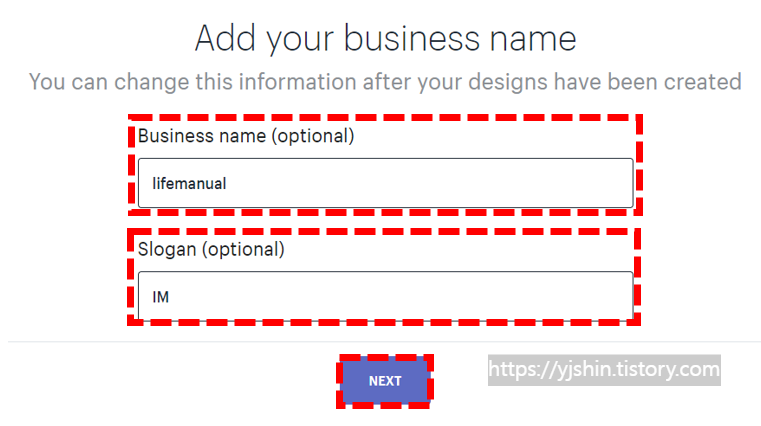
5. 로고 사용처 선택
"Tell us where the logo will be used" 화면에서 로고가 사용될 곳을 체크하고 하단의 "NEXT" 버튼을 클릭합니다.
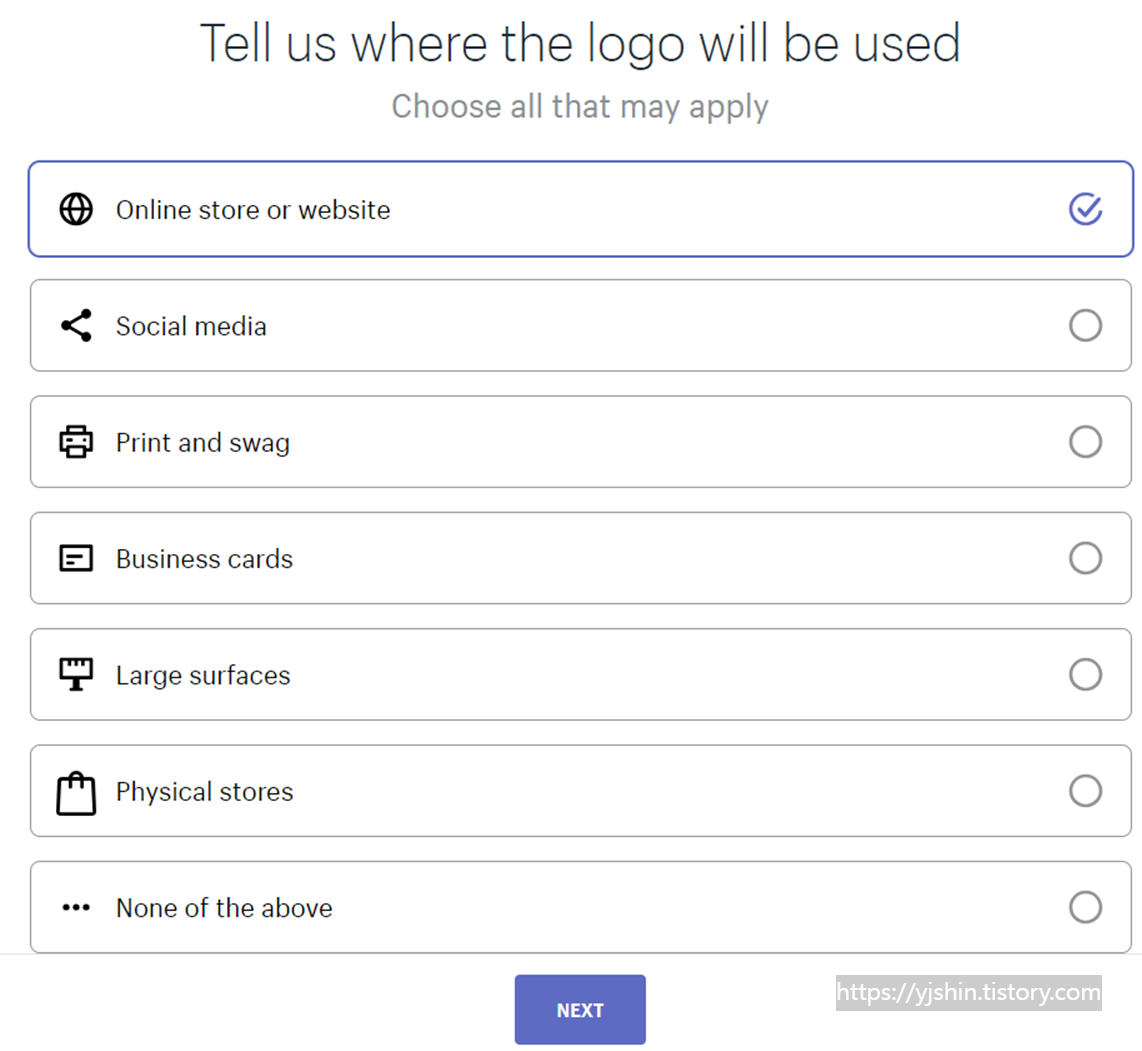
6. 로고 디자인 선택
"We made these logos for you" 생성된 ai 로고 중 원하는 로고를 선택하여 "Edit LOGO"를 클릭합니다,
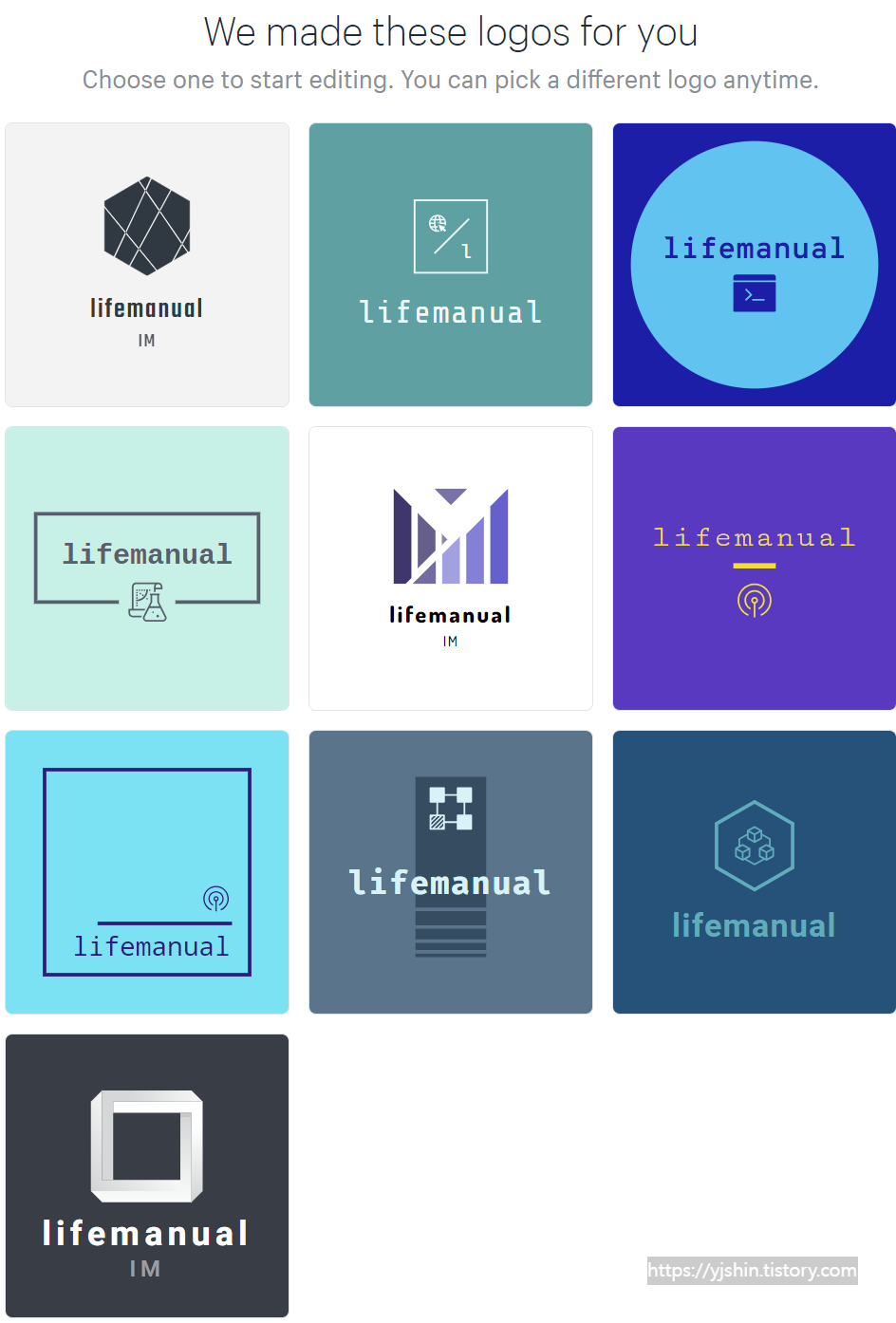
7. 로고 이름의 폰트와 색상 선택
NAME과 FONTS, COLORS 를 변경합니다.

변경 완료 후 "NEXT"를 클릭합니다.
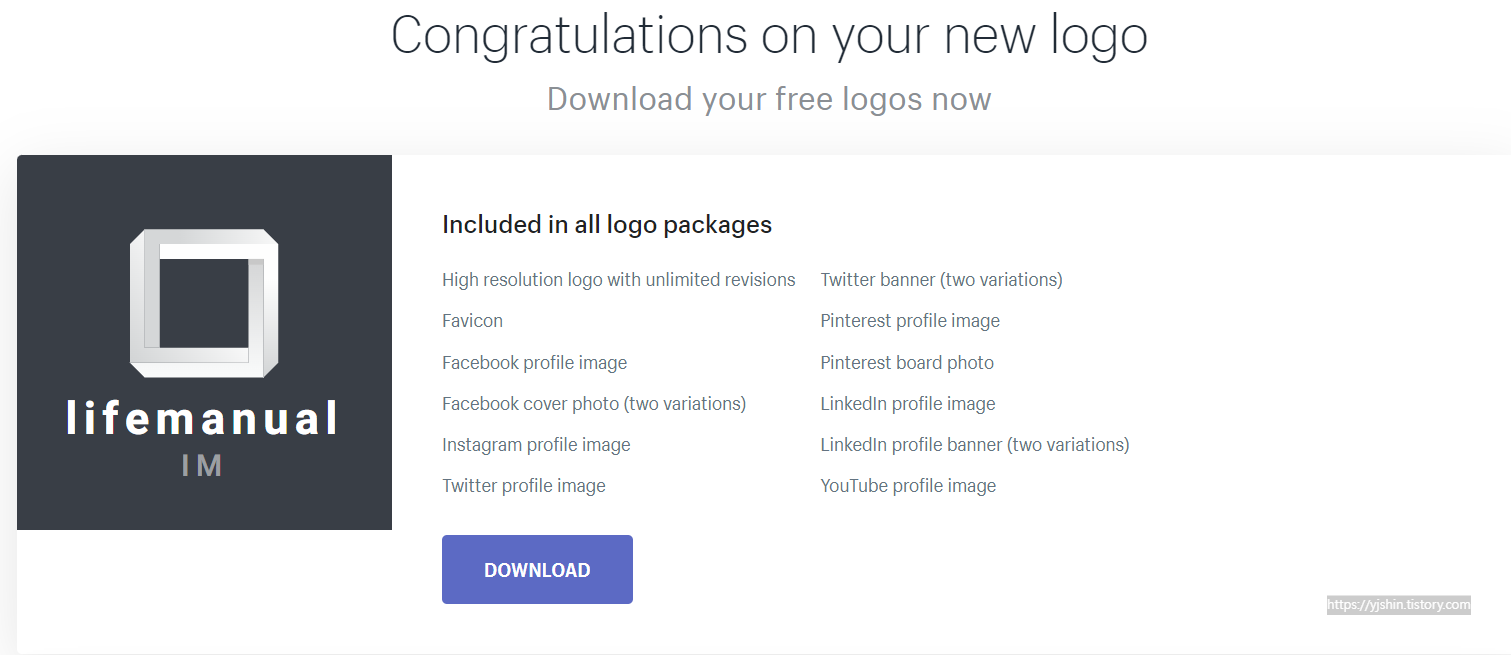
로고가 완성되었습니다. "DOWNLOAD"버튼을 클릭합니다. 역시나 그냥 다운로드하게 해 줄 사이트가 아니죠. 회원가입을 진행합니다.
8. 회원가입 진행
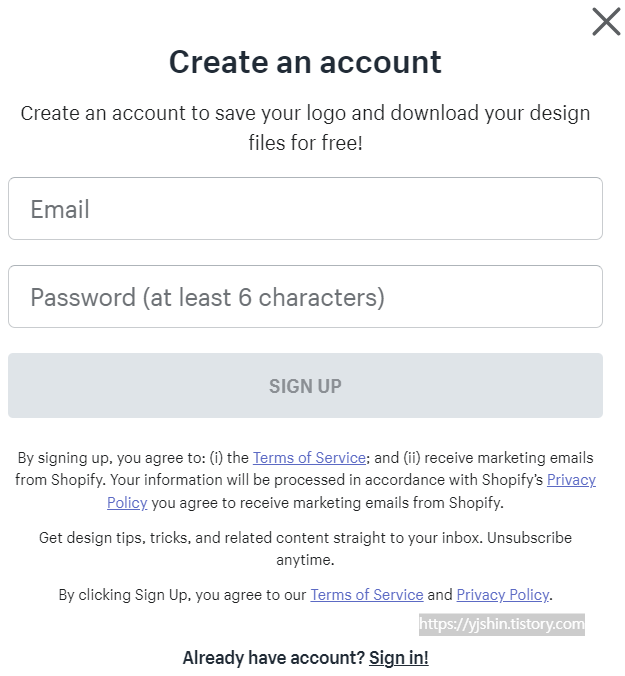
간단합니다. Email 주소와 Password를 입력합니다.
9. 로고 다운로드
회원가입을 마무리하고 다운로드 버튼을 클릭하면 입력한 Email 주소로 로고 파일이 발송됩니다.!
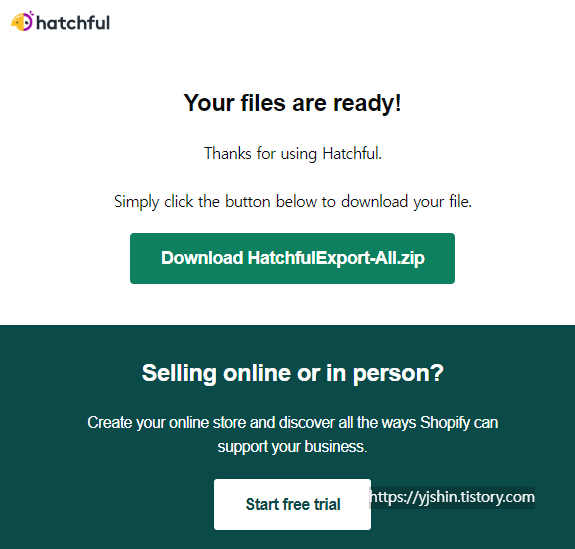
압축 파일을 클릭하여 다운로드 받고 압축해제하여 확인합니다.
'IT > AI' 카테고리의 다른 글
| AI 그림 사이트 - 무료 AI 그림 그려주는 사이트 추천 (0) | 2023.10.30 |
|---|---|
| Chat GPT API 사용하는 법 (0) | 2023.10.13 |
| 무료 AI 그림 그려주는 사이트 (0) | 2023.06.15 |
| [AI] 무료 AI 그림 그리기 (0) | 2023.05.30 |
| [AI] OpenAI ChatGPT 사용 방법 - 챗GPT (0) | 2023.02.07 |




댓글